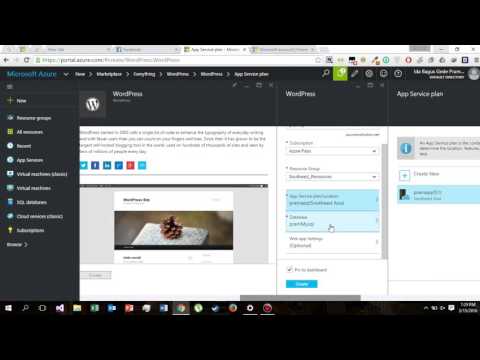BIOS là viết tắt của Hệ thống đầu vào cơ bản. Đó là nhiều hơn so với tên cho thấy. Người ta có thể nghĩ rằng BIOS điều khiển hệ thống đầu vào và đầu ra. Nhưng BIOS hoạt động nhiều hơn và không thể cho bất kỳ hệ điều hành nào tiếp tục mà không có một BIOS thích hợp. Hôm nay, chúng ta sẽ thấy BIOS trong máy tính là gì.
BIOS đã có mặt trong các máy tính của chúng tôi kể từ những ngày của DOS - Hệ điều hành đĩa… ngay cả trước khi cấu trúc DOS được tạo bởi Microsoft. Nó là một trong những thành phần quan trọng nhất của máy tính mặc dù nó không mất tín dụng bằng cách xuất hiện trên màn hình của bạn thường xuyên. Bài đăng này cũng xem xét thành phần cơ bản nhất của máy tính và giải thích lý do tại sao nó được yêu cầu trong máy tính để máy tính hoạt động.
BIOS là gì

Khi bạn bật máy tính, các hướng dẫn BIOS được khởi tạo. Những hướng dẫn này làm cho nó kiểm tra RAM và Bộ xử lý (đối với lỗi) trên máy tính của bạn.
- Nó liệt kê RAM bằng cách kiểm tra từng ngăn để xem liệu tất cả chúng có đang hoạt động hay không.
- Sau khi kiểm tra RAM và Bộ xử lý, nó sẽ kiểm tra các thiết bị khác được gắn vào máy tính
- Nó phát hiện tất cả các thiết bị ngoại vi, bao gồm bàn phím và chuột và sau đó kiểm tra các tùy chọn khởi động
- Tùy chọn khởi động được kiểm tra theo trình tự được cấu hình trong BIOS của bạn: Khởi động từ CD-ROM, Khởi động từ Ổ cứng, Khởi động từ mạng LAN, v.v.
- Nó kiểm tra bootstraps trên các thiết bị theo thứ tự bạn hoặc nhà cung cấp máy đã cấu hình BIOS.
- Nó chuyển quyền trị của máy tính cho hệ điều hành bằng cách tải các phần thiết yếu của hệ điều hành vào bộ nhớ truy cập ngẫu nhiên (RAM) dành riêng cho hệ điều hành, sau khi bootstrap được đặt.
Đây không phải là danh sách đầy đủ các chức năng của BIOS. Nó cũng kiểm tra CMOS và các chip khác để thiết lập ngày giờ trên máy tính và tải trình điều khiển thiết bị vào bộ nhớ. Nó kiểm tra và tải lên các ngắt đầu vào và đầu ra (tín hiệu) tới RAM để hệ điều hành biết điều gì đang xảy ra. Ví dụ, nếu người dùng nhấn một phím, một yêu cầu ngắt sẽ được tạo và truyền cho BIOS để gửi nó đến hệ điều hành. Hệ điều hành sau đó quyết định hành động cần thực hiện, theo cách nó được lập trình.
Lý do tại sao hệ điều hành không thể hoạt động mà không có BIOS là vì hệ điều hành cũ nằm trên đĩa cứng hoặc ổ đĩa di động. Đây là BIOS tải các trình điều khiển cho các ổ đĩa cứng và các ổ đĩa di động để chúng hoạt động. Sau đó, nó tải các phần chính của hệ điều hành như MBR, GPT, FAT, v.v. vào bộ nhớ để hệ điều hành có thể tiếp tục tải chính nó.
Đọc: Kiểm tra xem máy tính của bạn có sử dụng UEFI hoặc BIOS không.
Thay đổi BIOS
Nó rất dễ dàng để thay đổi BIOS khi cần thiết. Những thay đổi phổ biến nhất mà mọi người thực hiện trong BIOS là thay đổi BOOT ORDER. Trong khi máy tính khởi động, nhấn phím DEL trên bàn phím để vào BIOS. Từ đó, bạn có thể thấy các tùy chọn khác nhau được nhóm theo các tiêu đề khác nhau. Sử dụng các phím mũi tên và tab để điều hướng. Đôi khi các phím Page Up và Page Down được yêu cầu để thay đổi giá trị của các mặt hàng thiết yếu. Khi bạn hoàn tất, nhấn F10 để lưu thay đổi và thoát. Các tùy chọn được hiển thị ở bên phải hoặc dưới cùng trên màn hình để bạn biết những phím nào cần nhấn để lưu hoặc loại bỏ các thay đổi. Các tùy chọn cũng chỉ định khóa nào sẽ sử dụng để thay đổi giá trị.
Đọc: Cách đặt lại thiết đặt BIOS về mặc định.
Cách cập nhật BIOS
Khi kịch bản điện toán thay đổi, các thiết bị mới, vv được giới thiệu. Để làm cho một máy tính làm việc với các thiết bị này, BIOS phải được nâng cấp. Nếu hệ điều hành của bạn không phát hiện được thiết bị ngoại vi mới, có thể vì BIOS không biết cách xử lý nó. Nếu bạn gặp phải bất kỳ vấn đề nào như vậy, có thể bạn nên kiểm tra xem có bản cập nhật BIOS nào không.
Bạn phải kiểm tra phiên bản BIOS trước. Điều này có thể được thực hiện bằng cách nhập BIOS vào thời điểm khởi động, bằng cách nhấn DEL. Khi bạn đã có phiên bản BIOS máy tính, để cập nhật BIOS, bạn hãy truy cập trang web của nhà sản xuất máy tính của bạn để xem có phiên bản BIOS cập nhật nào không. Nếu có, tải xuống và chạy nó. Quá trình này thường xóa sạch tất cả các thông tin trước đó trên chip BIOS và viết lại nó với thông tin mới.
Hãy chắc chắn rằng bạn có điện dự phòng trong khi nâng cấp BIOS. Bởi vì nếu máy tính tắt trong quá trình, BIOS có thể bị hỏng và bạn sẽ cần một kỹ thuật viên để sửa chữa nó. Đĩa CD / DVD khởi động của bạn có thể hoặc không thể giúp đỡ, tùy thuộc vào cách BIOS đứng sau một powercut hoặc một hệ thống đột ngột tắt trong khi viết lại BIOS.
QUAN TRỌNG: Nếu máy tính của bạn hoạt động bình thường, bạn không cần cập nhật hoặc flash BIOS. Trong mọi trường hợp, nếu bạn muốn, chúng tôi khuyên bạn không nên cố gắng cập nhật BIOS của mình, mà thay vào đó hãy mang nó đến một kỹ thuật viên máy tính có thể được trang bị tốt hơn để làm điều đó.
Trong trường hợp bạn cần:
- Quên mật khẩu BIOS của bạn? Sử dụng PC CMOS Cleaner
- Bạn nhận được lỗi CMOS Checksum
- Đặt lại mật khẩu BIOS bằng CmosPwd.
Bài viết liên quan:
- Cách cập nhật BIOS trên máy tính Windows 10
- Làm cho Windows 10 khởi động, chạy, tắt máy nhanh hơn
- Dữ liệu của chúng tôi, Bản nhạc của chúng tôi: Bài đăng và báo cáo của khách trên sao lưu dữ liệu
- Hoàn thành danh sách kiểm tra lỗi của Windows hoặc mã lỗi dừng
- Cách kiểm tra phiên bản BIOS trong Windows 10